Ciparu ID ļauj nosūtīt ziņojumus ar ciparparakstu, izmantojot programmu Microsoft Outlook. Ciparsertifikāts — dēvēts arī par ciparsertifikātu —, palīdz apliecināt jūsu identitāti un palīdz novērst ziņojuma pārzēšanu, lai aizsargātu e-pasta ziņojuma autentiskumu. Varat arī šifrēt ziņojumus, lai nodrošinātu lielāku konfidencialitāti.
Piezīme.: Ciparparaksts nav tas pats, kas ziņojuma paraksts, kas ir pielāgojams sveiciens. Izmantojot ciparparakstu, ziņojumam tiek pievienots unikāls kods, ko nodrošina vienīgi īstā sūtītāja ciparu ID.
Ko vēlaties darīt?
Jums būs jāiegādājas digitāls ID, ko izdevusi neatkarīga sertificēšanas iestāde.
Tomēr jūsu organizācijā var būt politikas, kurām nepieciešama cita procedūra. Lai iegūtu papildinformāciju, sazinieties ar tīkla administratoru.
Iespējams, vēlēsities izmantot vairākus ciparus ID — vienu ciparparakstam, kuram daudzos apgabalos var būt juridiska nozīmība, bet otru — šifrēšanai.
-
Cilnē Fails atlasiet Drošības kontroles >opcijas.
-
Sadaļā Microsoft Outlook drošības kontroles centrs atlasiet Drošības kontroles centra iestatījumi.
-
Cilnes E-pasta drošība sadaļā Šifrēts e-pasts atlasiet Iestatījumi.
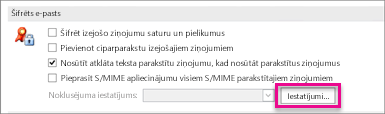
Piezīme.: Ja jums ir ciparu ID, ciparu ID izmantošanas iestatījumi tiek konfigurēti automātiski. Ja vēlaties izmantot citu ciparu ID, izpildiet šajā procedūrā norādītās darbības.
-
Sadaļā Security Setting Preferences (Drošības iestatījumu preferences) atlasiet New (Jauns).
-
Lodziņā Drošības iestatījumu nosaukums ievadiet nosaukumu.
-
Sarakstā Cryptography Format (Šifrēšanas formāts) atlasiet S/MIME. Atkarībā no sertifikāta tipa tā vietā varat izvēlēties Exchange drošība.
-
Blakus lodziņam Parakstīšanas sertifikāts atlasiet Izvēlēties un pēc tam atlasiet sertifikātu, kas ir derīgs ciparparakstīsai parakstīšanai.
Piezīme.: Lai uzzinātu, vai sertifikāts ir paredzēts cipara parakstīšanai un šifrēšanai, dialoglodziņā Atlasiet sertifikātu atlasiet Skatīt sertifikātu. Var būt atbilstošs sertifikāts šifrēšanas ziņojumapmaiņai (piemēram, digitālā parakstīšana), piemēram, "Aizsargā e-pasta ziņojumus".
-
Atzīmējiet izvēles rūtiņu Nosūtīt šos sertifikātus ar parakstītiem ziņojumiem, ja vien nesūtīsit un nesaņemsit parakstītus ziņojumus tikai savā organizācijā.
Piezīme.: Iestatījumi, kurus izvēlaties, tiek kļūt par noklusējuma iestatījumiem, nosūtot šifrēšanas ziņojumus. Ja nevēlaties šos iestatījumus izmantot pēc noklusējuma visiem šifrēšanas ziņojumiem, notīriet izvēles rūtiņu Noklusējuma drošības iestatījums šim šifrēšanas ziņojumu formātam.
Apmeklējiet drošas ziņas, izmantojot ciparparakstu, lai saņemtu detalizētus norādījumus par e-pasta ziņojuma ar ciparparakstu nosūtīšanu.
Lai sūtītu un saņemtu šifrētus e-pasta ziņojumus, gan sūtītājam, gan sūtītājam ir jā koplietoti ciparu ID sertifikāti viens ar otru.
-
Atveriet ziņojumu ar ciparparakstu, par kuru ziņojumu sarakstā norāda ikona Paraksts.
-
Atlasiet un turiet vārdu (vai noklikšķiniet uz tā ar peles labo pogu) lodziņā No un pēc tam atlasiet Pievienot Outlook kontaktpersonām.
-
Ja jums jau ir šīs personas ieraksts, atlasiet un turiet (vai noklikšķiniet ar peles labo pogu) tās vārdu laukā No. Atlasiet Rediģēt kontaktpersonu un pēc tam atlasiet Saglabāt & Aizvērt.
Kontaktpersonas sertifikāta skatīšana
-
Navigācijas joslā atlasiet Iestatījumi personas.
-
Atlasiet personas vārdu un pēc tam cilnē Kontaktpersona atlasiet Sertifikāti.
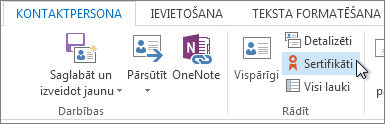
Piezīme.: Šim līdzeklim ir nepieciešams Microsoft Exchange Server konts.
Lai iegūtu Exchange Server ciparu ID, piemēram, izmantojot atslēgu pārvaldības pakalpojumu, Exchange konta administratoram ir jābūt drošības kontam, kas darbojas serverī, un jums jānorāda īpaša parole, kas tiek dēvēta par pilnvaru. Lai iegūtu papildinformāciju, sazinieties ar Exchange administratoru.
-
Cilnē Fails noklikšķiniet uz > drošības > kontroles centrs
-
Sadaļā Microsoft Outlook drošības kontroles centrs atlasiet Drošības kontroles centra iestatījumi.
-
Cilnes E-pasta drošība sadaļā Ciparu ID (sertifikāti) atlasiet Iegūt ciparu ID.
-
Exchange lapā atlasiet Iestatīt drošību > Labi
-
Lodziņā Ciparu ID nosaukums ierakstiet savu vārdu un uzvārdu.
-
Lodziņā Marķieris ierakstiet īpašu paroli, ko jums piešķīris Exchange administrators.
-
Dialoglodziņā Microsoft Office Outlook drošības parole ierakstiet citu ciparu ID paroli un pēc tam vēlreiz ierakstiet paroli lodziņā Apstiprināt.
Piezīme.: Jūs saņemsit ziņojumu iesūtnē no Exchange administratora, kas pieprasa ievadīt šajā darbībā izveidoto paroli.
-
Dialoglodziņā, kas tiek parādīts, ievadiet savu paroli, atzīmējiet izvēles rūtiņu Atcerēties paroli šim un pēc tam ievadiet minūšu skaitu, cik Outlook ir jāatceras jūsu parole.
-
Parādītā saknes sertifikātu krātuves ziņojumā atlasiet Jā.
Skatiet arī
Šifrētu e-pasta ziņojumu sūtīšana programmā Outlook
Šifrētu ziņojumu skatīšana un atbildēšana uz to programmā Outlook
Ziņojumu drošības nodrošināšana, izmantojot ciparparakstu
Ciparu ID vai ciparu ID pakalpojumu atrašana
Ar ciparparakstu parakstīta vai šifrēta ziņojuma nosūtīšana Mac datoram
Uzlabota Outlook.com Microsoft 365 abonentiem
Uzziniet par šifrētiem ziņojumiem programmā Outlook.com
Ziņojumu šifrēšana, izmantojot S/MIME programmā Outlook tīmeklī










